
Nós descobrimos o alcance das novas tecnologias na medida em que entendemos o funcionamento de todas as ferramentas e recursos disponíveis. É o que acontece, por exemplo, no caso específico do computador. Um dos recursos mais práticos pelo seu valor visual é a captura de tela. Este item de foto exibe uma foto que contém a imagem do item selecionado nele. E por que essa captura de tela pode ser útil? Qual é o objetivo desta ação? Imagine que um amigo lhe pergunte como funciona um determinado programa ou quais etapas ele deve seguir para realizar uma ação digital.
Como resultado da distância, seria difícil dar-lhe as direções de uma forma compreensível para que você possa entendê-las claramente. É então que a captura de tela se torna uma opção confortável, simples e prática tanto para o remetente quanto para o receptor da mensagem. Graças a uma explicação acompanhada pela sequência descrita nas capturas de tela anexadas a um e-mail, uma pessoa pode explicar a outra sobre o assunto daquela mensagem.
Este recurso é amplamente utilizado no trabalho em equipe em projetos digitais, por exemplo, em trabalhos autônomos realizados a distância. Graças ao auxiliar de ensino A partir da explicação em screenshot, fica mais fácil compartilhar conhecimentos, tirar dúvidas e avançar no cumprimento de novos objetivos. Quando uma pessoa trabalha remotamente por meio do teletrabalho Você pode receber indicações mais complexas explicadas por meio desta fórmula, caso não tenha colegas de trabalho que possam dar esse feedback pessoalmente.
E qual é o processo a seguir ao fazer uma captura de tela? Neste artigo, vamos explicar uma das maneiras mais simples de praticar a partir de agora. Em primeiro lugar, selecione a função de recorte no seu computador, porque graças a esta ferramenta você pode facilmente realizar esse propósito. Reserve um tempo para consultar as possibilidades que este elemento lhe oferece.
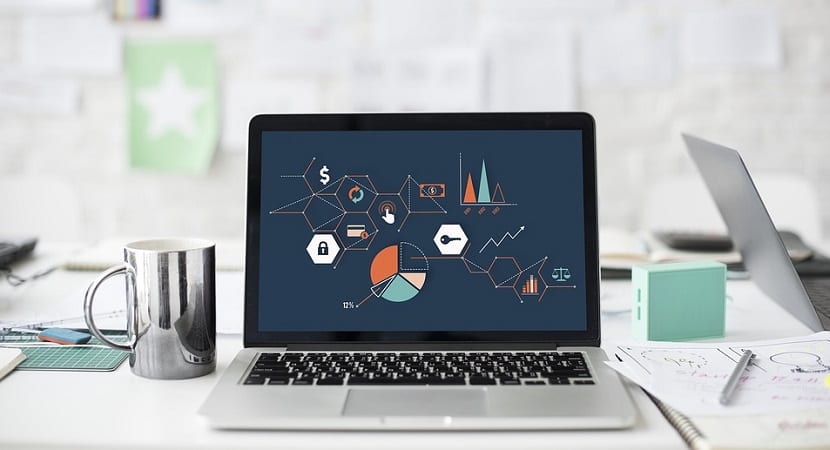
Modo de recorte de tela
Através desta opção você pode selecionar diferentes tipos de cortes, cada um sendo mais adequado dependendo do objeto que deseja selecionar. Quais são os principais pontos desta tipologia? Na opção de modo de recorte, você pode ver as seguintes opções:
1. Corte Forma livre.
2 Aparar retangular.
3. Corte janela.
4. Corte tela completa.
Portanto, o nome de cada tipo de recorte refere-se à forma que a captura de tela assume a partir da seleção da própria informação. Portanto, quando você deseja selecionar uma cultura para um objetivo específico, pressione a opção "novo" uma vez que o "modo" tenha sido definido.
Depois de concluir esta etapa, você pode salvar essas informações em seu computador, dando a este arquivo um nome que dá um caráter permanente ao conteúdo que atualmente ocupa a tela do computador e que você deseja documentar por algum motivo. Portanto, explore todas as possibilidades oferecidas pela opção de recorte disponível em seu computador para selecionar informações, já que a prática é a melhor forma de experimentar em computação.